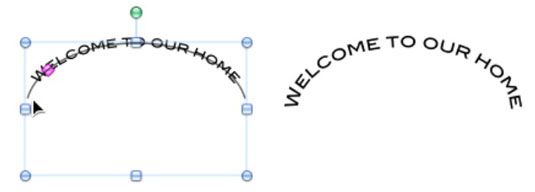Aplicar efectos de texto a los cuadros de texto en la oficina 2011 para mac
Usted puede crear todo tipo de efectos de texto en Office 2011 para Mac. Al hacer clic en el botón Efectos en la ficha Formato de la cinta de opciones, puede elegir entre los siguientes efectos, cada uno de los cuales tiene un submenú que muestra opciones preconfiguradas. La mayoría tienen un acceso directo al cuadro de diálogo Efectos de texto.
Conteúdo
Sombra
Reflexión
Glow
Bisel
3-D Rotación
Transformar
Tenga en cuenta que cuando se aplica efectos de texto dentro de una caja o forma, es necesario que haya suficiente espacio alrededor del texto para el efecto para mostrar. Cambiar el tamaño de la caja de texto para que sea mayor puede hacer espacio para el texto y su efecto.
Haciendo un Warp transformar con efectos de oficina
El efecto Transformar es única para el botón Efectos. Para conseguir este efecto, siga estos pasos:
Haga clic en el texto dentro de un cuadro de texto o forma.
Haga doble clic en el texto, en este ejemplo Beber, para seleccionarlo.
En la cinta, haga clic en la ficha Formato. En el grupo Estilos de texto, elija Efectos-Transform. En el grupo de la deformación del submenú clic en el efecto Can abajo.
Arrastre la púrpura del diamante hacia abajo profundamente en la forma de aplastar el texto para que se ajuste mejor en el cilindro.
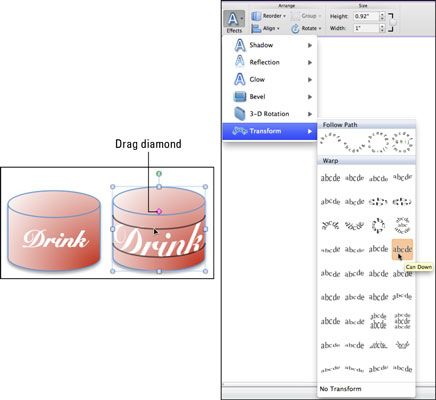
Mantenga el puntero del ratón sobre un botón Transformar para ver su nombre en una sugerencia.
Haciendo un seguimiento Path Transformar con efectos de oficina
Usted tiene la capacidad de hacer que el texto siga una curva, usando la transformación Camino Seguir.
Haga clic en la ficha Inicio de la cinta de opciones y, en el grupo Insertar, haga clic en el botón Cuadro de texto.
Arrastre un cuadro de texto en el documento.
Una vez dentro de la ficha Inicio de la cinta de opciones, elija una fuente y aplicar algunas de las opciones de formato de fuente como hacer el texto en negrita.
Trate de hacer el texto un poco más grandes (al menos 20 puntos) y utilizar una frase que tiene un montón de personajes.
Haga clic en el borde del cuadro de texto para seleccionar la casilla.
Haga clic en la ficha Formato de la cinta. En el grupo Estilos de texto, elija Efectos-Transform. En el grupo Sendero Seguimiento del submenú, haga clic en Arco Up.
Arrastre el diamante púrpura y cambiar el tamaño de la caja hasta que el texto tiene un bonito arco.
A medida que arrastra el diamante púrpura, los extremos de la curva crecen o se encogen. Deje de lado el diamante, y el texto intenta rellenar hasta el final de las líneas.